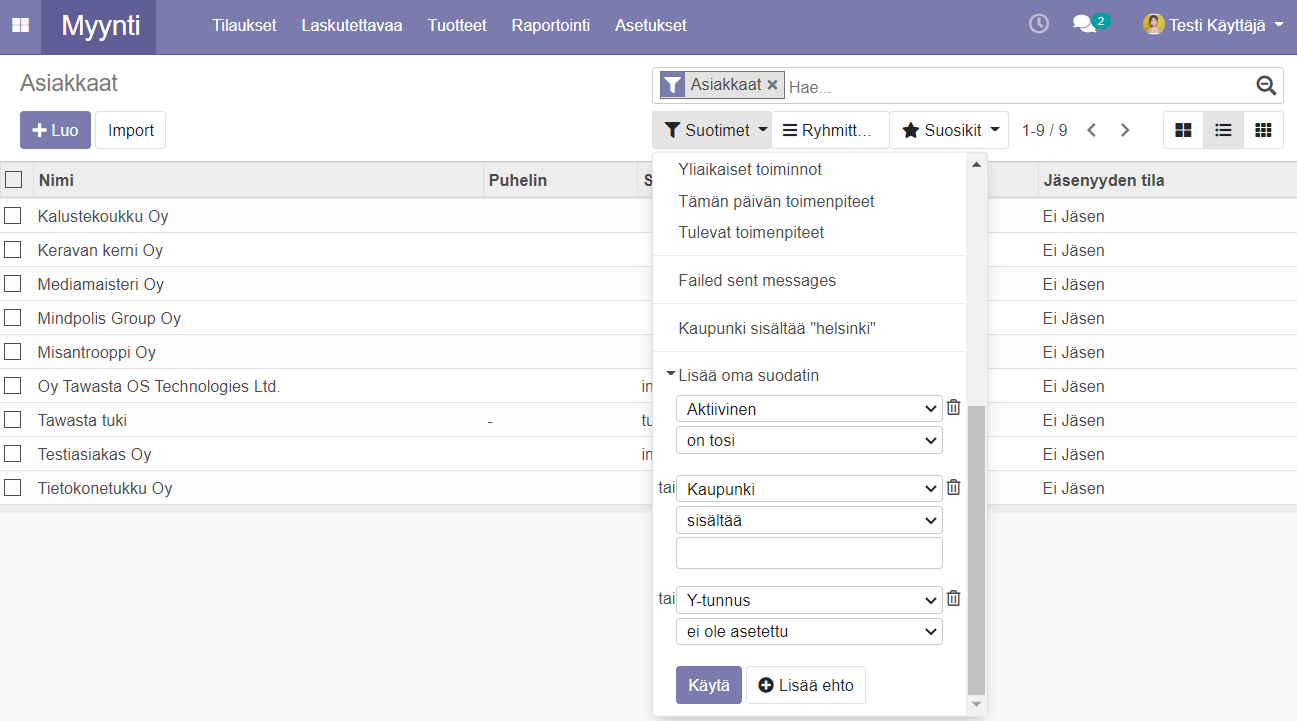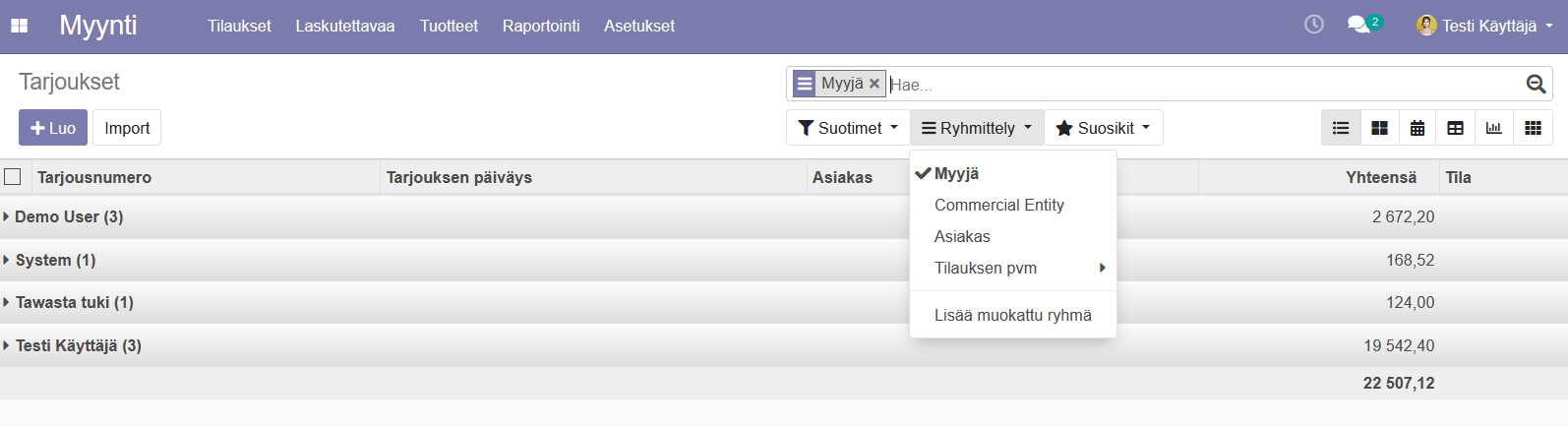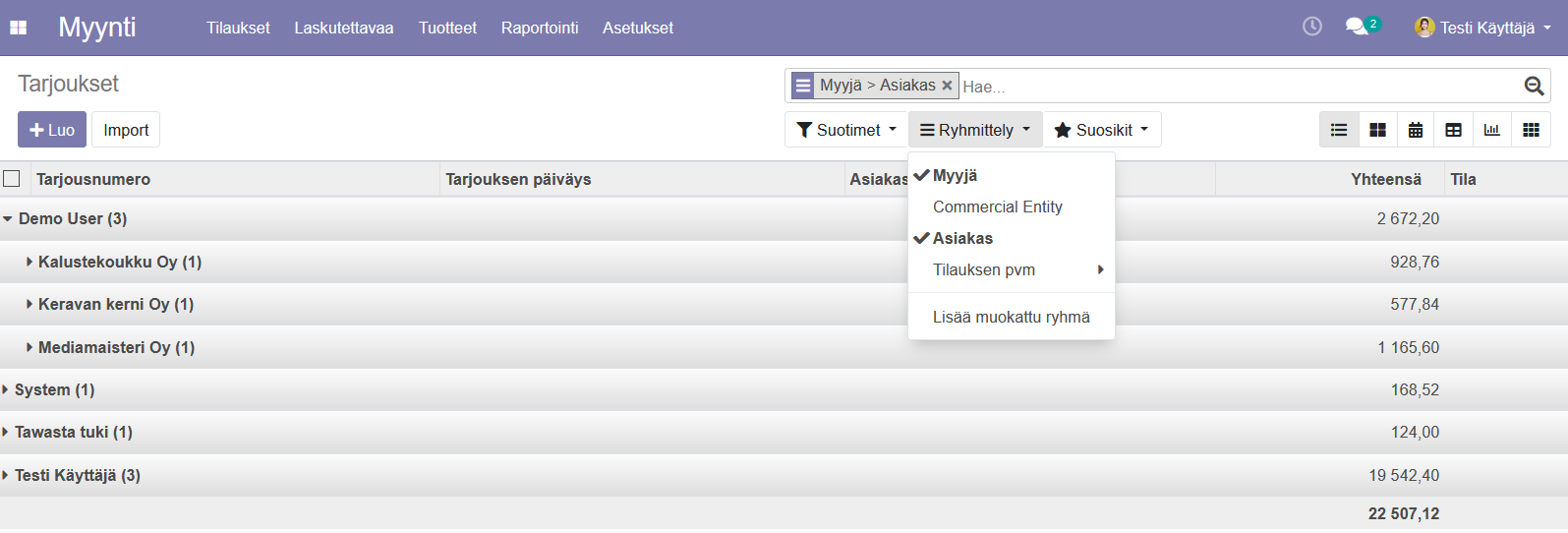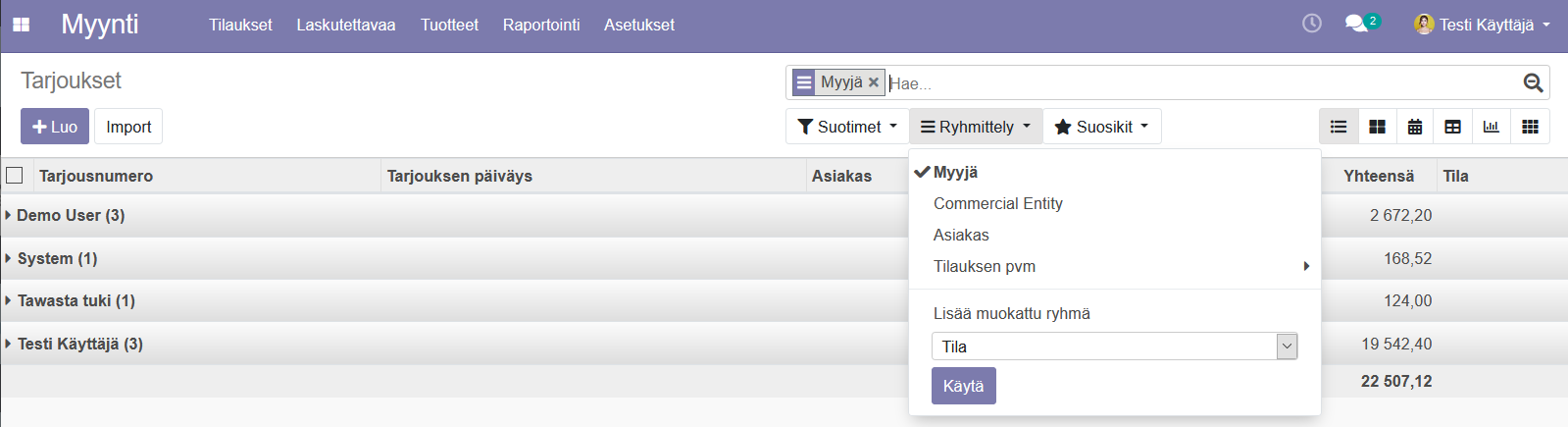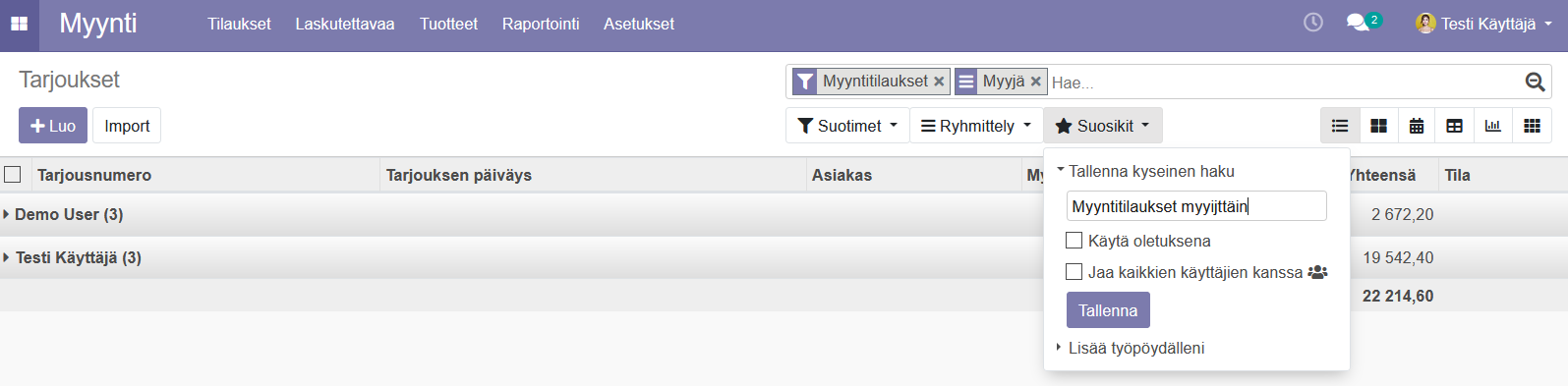Hakutoiminto ja ryhmittely
Useimmissa järjestelmän listausnäytöissä on ruudun oikeassa yläkulmassa hakupalkki ja erilaisia toimintoja, joilla tietueita voidaan rajata, etsiä, tarkastella ja ryhmitellä.
Jos hakukentän alla ei näy valintoja, paina kentän perässä olevaa suurennuslasin kuvaa.
Hakutoimintoja voidaan yhdistellä ja niiden avulla saadaan haettua tietueita hyvin monipuolisesti ja tarkoinkin rajauksin.
Hakukenttä
Hakukentän avulla voidaan hakea tietoa. Kun alat kirjoittaa hakusanaa, tulee palkin alle yleensä ehdotuksia siitä, mistä kentästä arvoa etsitään (esim. nimi, osoite, tms.).
Valitse listalta kenttä suorittaaksesi haun. Painamalla enter haku suoritetaan värjätystä kentästä
Suotimet
"Suotimet" alta näytettäviä tuloksia voidaan suodattaa lähes millä tahansa kriteerillä. Toiminnolla voidaan suodattaa näkyviin kaikki kyseisen ehdon täyttävät rivit.
Valmiiksi luotuja suotimia voidaan ottaa käyttöön klikkaamalla. Hakukenttään tulee näkyviin valittu suodatin, jonka vieressä on suppilo-symboli ja valitut suotimet näkyvät listalla tummennettuina.
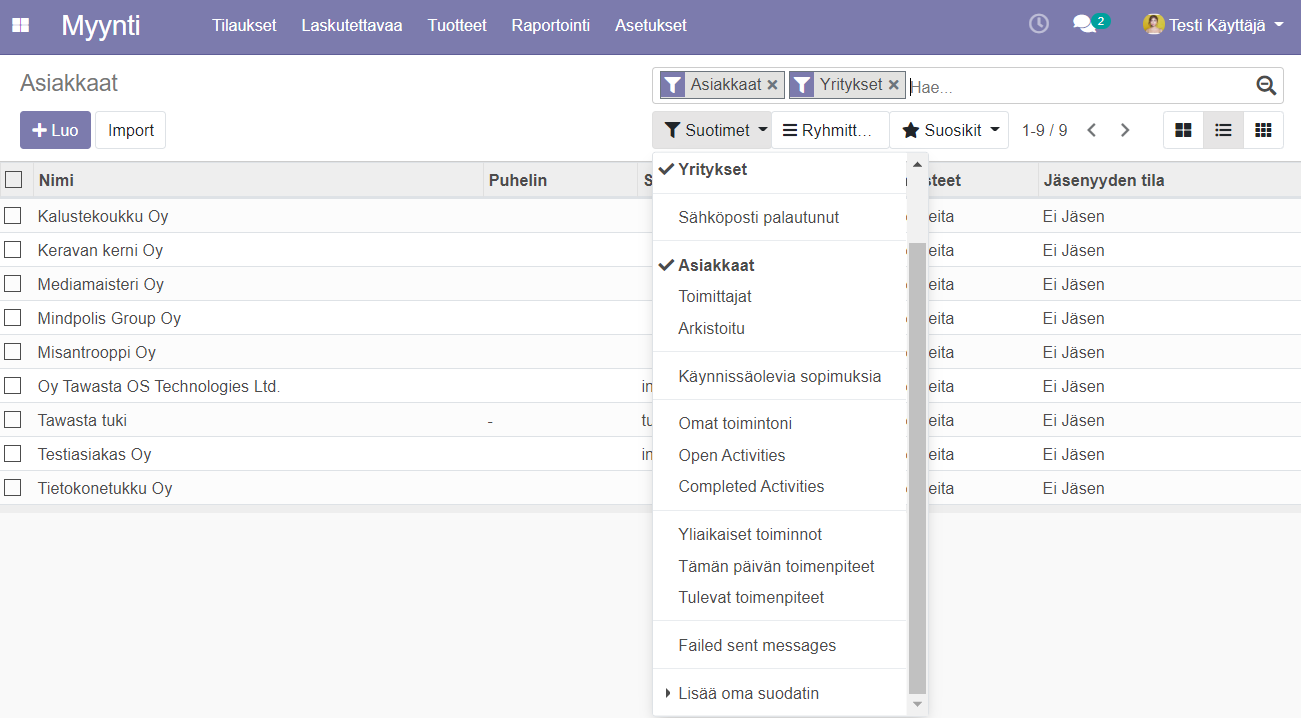
Näkymästä riippuen hakutoimintoon on voitu laittaa myös valmiiksi jokin suodatin (esimerkiksi Asiakkaat näkymään mennessä yhteystietoja suodatetaan automaattisesti näyttämään vain asiakkaat).
Suodatin voidaan poistaa painamalla rastia sen perässä.
Kohdassa "Lisää oma suodatin" voidaan luoda omia suodattimia.
Ensimmäisestä alasvetovalikosta valitaan kenttä, jota tarkastellaan
esim. yhteystiedot-listauksessa mahdollisia kenttiä ovat kaikki yhteystiedon takana olevat tiedot
Toisesta alasvetovalikosta valitaan määrite siitä, miten suodatinta käytetään:
sisältää, ei sisällä, on tosi, on epätosi, on yhtäsuuri, on erisuuri, on asetettu, ei ole asetettu
Kolmanteen kenttään kirjoitetaan kriteeri/ arvo haulle
Painamalla "Lisää ehto", voidaan lisätä uusi suodin hakuun. Ehdon voi poistaa painamalla roskakoria sen perässä.
Valitsemalla "Käytä" suoritetaan haku asetetuilla suotimilla.
Ryhmittely
Ryhmittely toiminnolla voidaan ryhmitellä tuloksia eri tavoin. Se ei suodata mitään tietueita pois listalta, vaan ryhmittelee tiedot valitun kriteerin mukaan ja asettaa ne alasvetovalikoittain tarkasteltaviksi.
Ryhmittelyvalintoja voi valita suoraan listalta, tai käyttää omaa ryhmittelyä. Yleisimmin käytetyt ryhmittelyt on listattu ylimmäisenä. Hakuriville tulee näkyviin valittu ryhmittely ja sen viereen ryhmä-symboli (vaakaviivat päällekkäin).
Jos käytät useampaa ryhmittelytä, tulevat tulokset näkyviin sisäkkäin. Klikattaessa ryhmäotsikon vasemmalla puolella olevaa nuolta saadaan näkyviin ryhmään kuuluvat rivit.
Omia ryhmittelyitä voit ottaa käyttöön klikkaamalla "Lisää muokattu ryhmä" ja hakemalla haluamasi kentän alasvetovalikosta. Paina "Käytä".
Voit myös yhdistellä suotimia ja ryhmittelyjä.
Suosikit
Voit tallentaa tekemiäsi hakuja suosikeiksi, jolloin löydät ne myös seuraavalla kerralla, kun kirjaudut järjestelmään.
Tee haluamasi haku ja "Suosikit" alta "Tallenna kyseinen haku".
Anna haulle nimi.
Käytä oletuksena - tallentaa haun oletusnäkymään, eli kun avaat kyseisen moduulinäkymän, on tämä haku käytössä automaattisesti.
Jaa kaikkien käyttäjien kanssa - jakaa luodun haun muiden käyttäjien kanssa, eli muutkin käyttäjät voivat käyttää luomaasi hakua helposti valitsemalla sen listalta. Hakua ei tämän jälkeen pysty enää poistamaan, vaan se jää järjestelmään kaikkien käytettäväksi.
Lisää työpöydälleni - lisää haun tulokset näkyviin käyttäjän henkilökohtaiselle työpöydälle, joka löytyy päävalikosta kohdasta Työpöydät
Paina lopuksi "Tallenna", jolloin haku jää "Suosikit" valikon alle käytettäväksi.
Näkymäkuvakkeet
Hakukentän alla olevat pienet kuvakkeet ovat näkymämäärityksiä ja ne vaihtelevat hieman moduulista riippuen.
Yleisimmät näkymät ovat lista- ja kanban-, eli korttinäkymä
Joissain valikoissa vaihtoehtoina on myös graafisia näkymiä, joissa voidaan tarkastella esimerkiksi myynnin yhteissummia. Näistä toiminnoista voita katsoa lisää ohjeesta: Raportointi.
| Katselukerrat | |
|---|---|
| 220 | Katselukertoja yhteensä |
| 219 | Jäsenten katselukerrat |
| 1611 | Julkiset katselukerrat |
Jaa sähköpostitse
Ole hyvä kirjaudu jakaaksesi tämän webpage sähkopostilla.